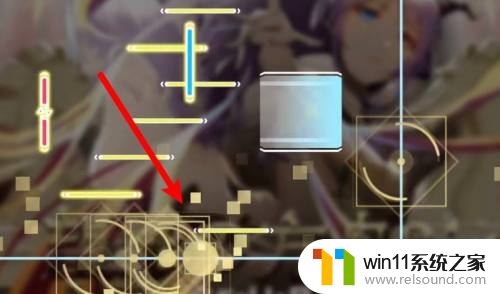word所选内容被锁定 无法更改怎么解决 Word文档内容被锁定无法修改解锁方法
更新时间:2023-08-22 18:02:00作者:xiaoliu
word所选内容被锁定 无法更改怎么解决,在日常办公中,我们经常会使用到Word文档进行编辑和排版,有时我们可能会遇到一些困扰,即无法修改Word文档的内容,因为它被锁定了。这种情况下,我们需要寻找解锁方法,以便能够顺利编辑文档。接下来我们将探讨一些解决Word文档内容被锁定无法修改的方法。无论是通过简单的操作还是使用专业的工具,我们都可以从中找到适合自己的解决方案。无论问题有多复杂,我们都有能力克服困难,实现对文档的自由编辑。
1、首先进入word,可以看到此时的界面已经被锁定了无法解开。
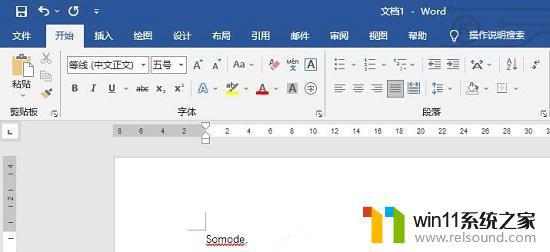
2、点击上方工具栏中的“审阅”。
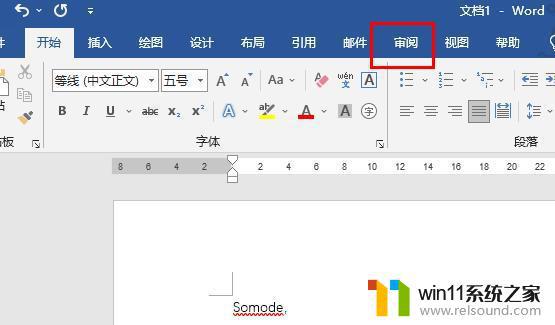
3、然后可以看到右边的保护选项,点击其下拉选择“限制编辑”。
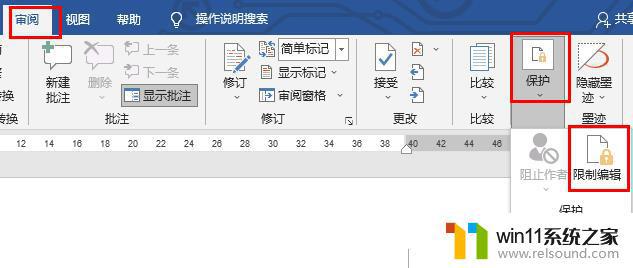
4、在下面可以看到“停止保护”点击。
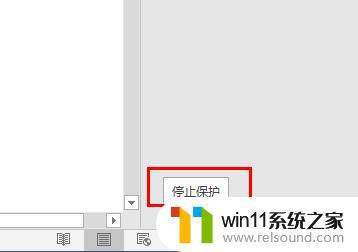
5、输入在锁定时设置的密码,点击确定即可解开。
以上就是所选内容被锁定无法更改的解决方法,希望对大家有所帮助,如果您遇到同样的情况,可以参考本文提供的解决方法来处理。